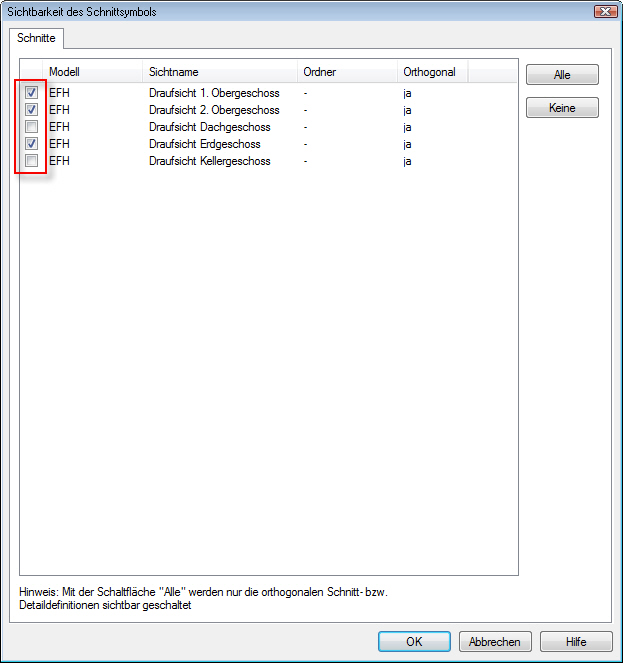| mb WorkSuite 2012 | ViCADo - Hilfe |  |
| . | |
![]()
Sie haben in ViCADo die Möglichkeit, beliebig viele in ihrer Lage und Richtung frei definierbare Schnitte zu erzeugen und auf diese Weise unterschiedliche Gebäudequerschnitte darzustellen. Die Schnittführung kann hierbei mit oder ohne seitlicher Begrenzung sowie mit oder ohne Schnitttiefe erfolgen. Schnitte aktualisieren sich in ViCADo automatisch. Das heißt: Ändert sich der Grundriss durch das Verschieben einer Wand, wird der Schnitt automatisch neu berechnet.
Einmal definierte Schnitte lassen sich mit ViCADo schnell und einfach ändern. Markieren Sie hierzu die Schnittlinie eines Schnittes und öffnen Sie über den Befehl Eigenschaften im Kontextmenü das Dialogfenster Eigenschaften Schnitt. Führen Sie die Änderungen durch und klicken Sie anschließend in der Registerkarte Schnitt auf die Schaltfläche Neue Schnittsicht öffnen. Oder machen Sie auf das Schnittsymbol in der Sicht einen Doppelklick, es werden die Schnitteigenschaften in einem Dialogfenster angezeigt. Der Schnitt mit den geänderten Einstellungen wird neu erzeugt.
In der Registerkarte Schnitt legen Sie die Schnittbezeichnung fest. Dies kann über das Auswahllistenfeld numerisch oder alphanumerisch erfolgen. Das Feld Schnittbezeichnung lässt keine Eingabe zu, da ViCADo die Bezeichnung automatisch generiert und entsprechend der Anzahl bereits angelegter Schnitte hochzählt.
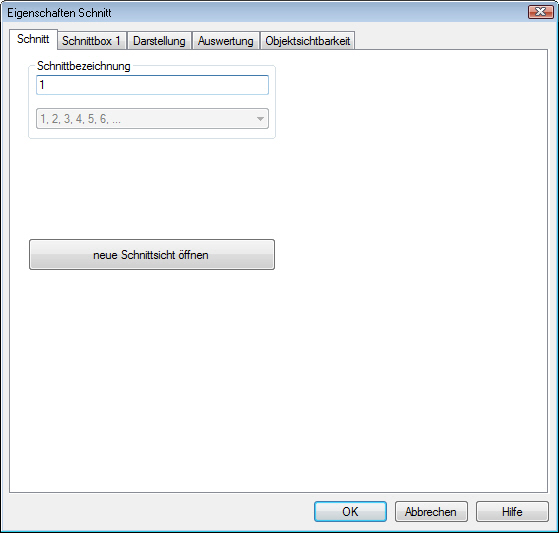
Hier wird die Schnittbezeichnung eingegeben. Sie kann nummerisch oder alphabetisch eingegeben werden.
Mit einem Klick auf die Schaltfläche Neue Schnittsicht öffnen wird der markierte Schnitt dupliziert.
Durch das Verschieben von Schnittlinien können Sie analog den dargestellten Bereich in den jeweiligen Schnittsichten verändern. Nutzen Sie hierzu den mittigen Hook zwischen Schnittlinie und Schnitt Schnittbegrenzungslinie. Alternativ können Sie hierzu auch die Schnittlinie markieren und die Position mit der Funktion Verschieben ![]() ändern.
ändern.
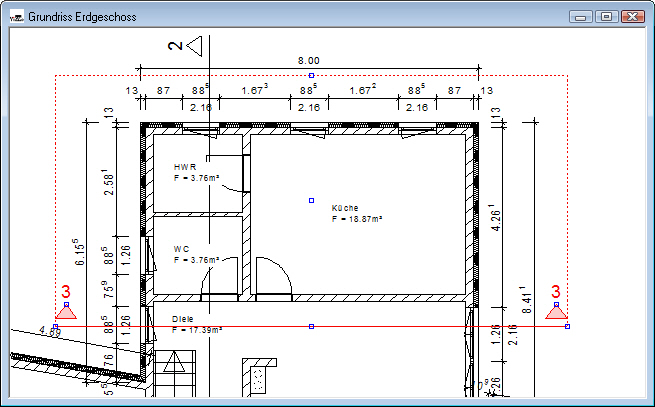
Über die außenseitigen Hooks an der Schnittlinie kann die Breite des Schnittes vergrößert bzw. verkleinert werden. Änderungen am Schnittsymbol, die den Schnittbereich verändern, wirken sich sowohl auf die Schnittsicht selbst, als auch auf die Darstellung des Schnittsymbols (Größe, Position) in Sichten aus, in denen das Schnittsymbol sichtbar geschaltet ist.
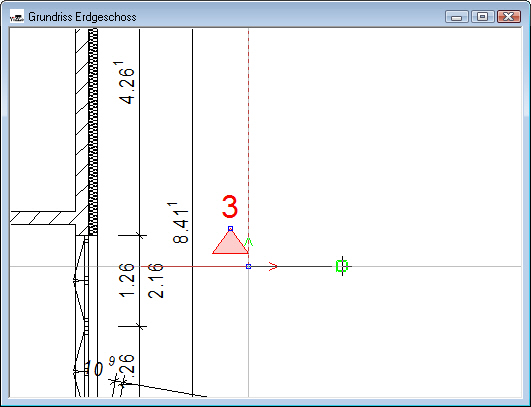
Hiervon abweichend kann die Schnittbezeichnung verschoben werden. Hierdurch verändert sich nur die Darstellung des Schnittsymbols in der aktiven Sicht. Der dargestellte Schnittbereich wird hierdurch nicht verändert. Diese Änderung wirkt sich nur auf die Darstellung des Schnittsymbols in der aktuellen Sicht aus.
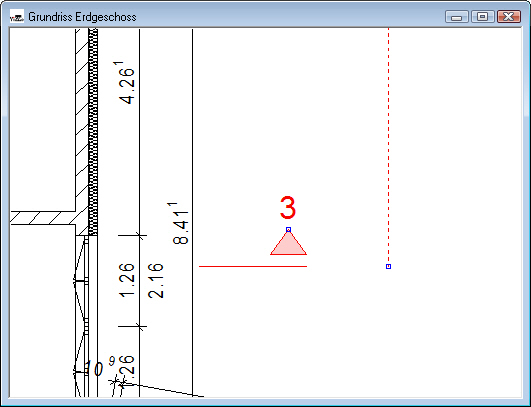
Dies ist z.B. sinnvoll, wenn ein Gebäude unterschiedliche Geschossgrößen hat, die Schnittsymbole aber auf den Plänen aus Platzgründen bei jedem Grundriss nahe am Gebäude liegen sollen.
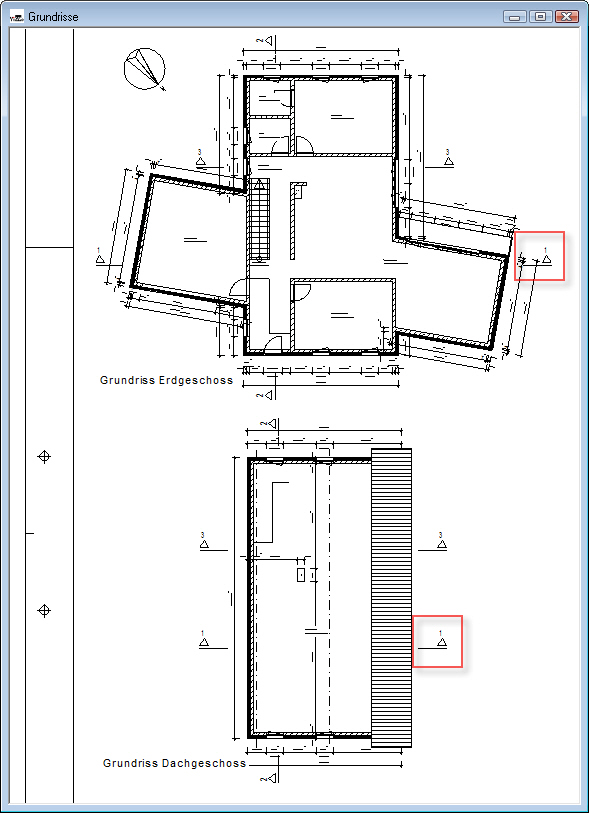
Über ein Schnittsymbol kann der anzugehörige Schnitt bzw. die dazugehörigen Schnitte geöffnet werden. Hierzu ist im Kontextmenü die Option Zugehörige Schnittsicht(en) anzeigen auszuwählen.
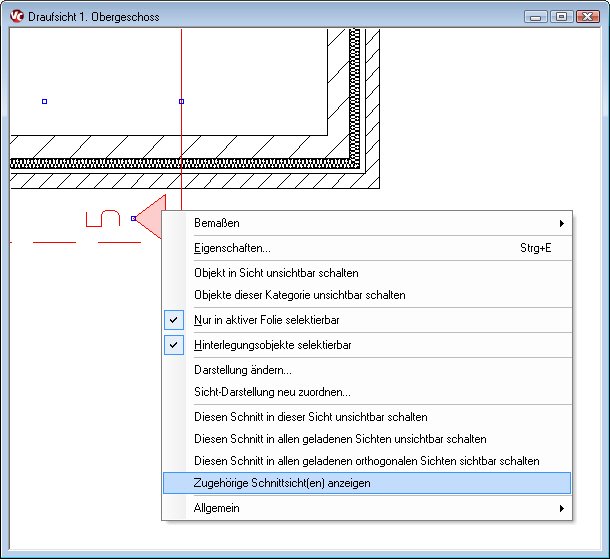
Im nachfolgenden Dialog werden alle Schnittsichten angeboten, die auf dem ausgewählten Symbol basieren. Durch Auswahl einer der aufgelisteten Sichten und Bestätigung mit OK wird die entsprechende Schnittsicht geöffnet.
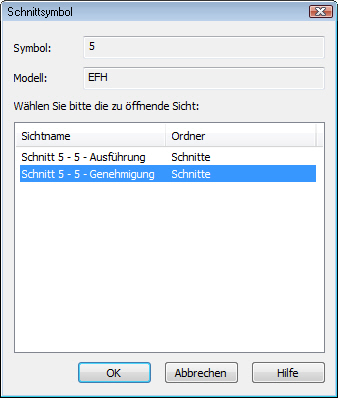
Über das Kontextmenü einer Schnittsicht können die zugehörigen Schnittsymbole gesucht werden.
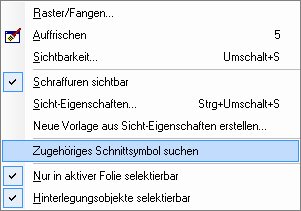
In allen geöffneten Sichten wird das Schnittsymbol nun markiert dargestellt. Im nachfolgend Dialog Schnittsymbol kann werden alle geladenen Sichten gelistet, in denen das Schnittsymbole sichtbar geschaltet ist. Mit der Auswahl einer Sicht in der Auflistung der Bestätigung mit OK wird die ausgewählte Sicht geöffent.
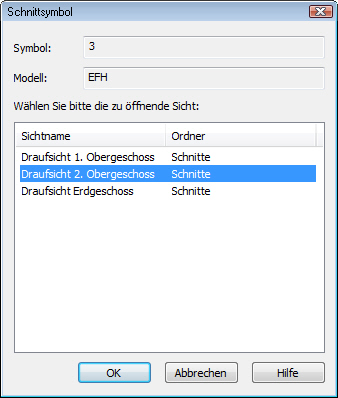
Wurde im Arbeitsverlauf eines Projekts ein Schnittsymbol gelöscht, so kann das Symbol über das Kontextmenü der Schnittsicht mit dem Menüeintrag Schnittsymbol neu erzeugen wieder erstellt werden.
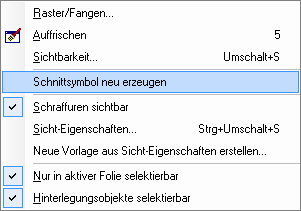
Nachfolgend kann gewählt werden, in welchen Sichten das Schnittsymbol der Schnittsicht dargestellt werden soll.